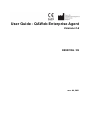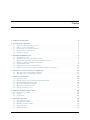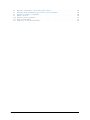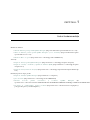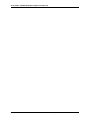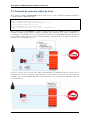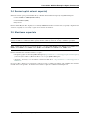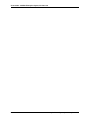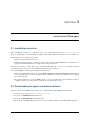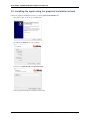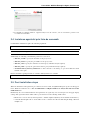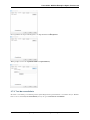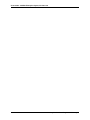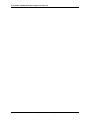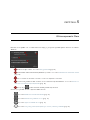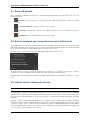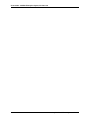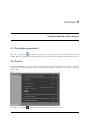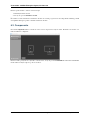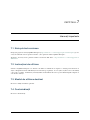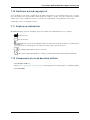Barco QAWeb Enterprise Manualul utilizatorului
- Tip
- Manualul utilizatorului

User Guide - QAWeb Enterprise Agent
Versiune 2.6
K5902156 / 09
mar. 04, 2021


Cuprins
1 Linkuri la documentație 1
2 Agent System requirements 3
2.1 Cerințele pentru sistemul de operare . . . . . . . . . . . . . . . . . . . . . . . . . . . . . . . . . 3
2.2 Mod de operare al agentului . . . . . . . . . . . . . . . . . . . . . . . . . . . . . . . . . . . . . 3
2.3 Cerințele de rețea ale stației de lucru . . . . . . . . . . . . . . . . . . . . . . . . . . . . . . . . . 4
2.4 Senzori optici externi suportați . . . . . . . . . . . . . . . . . . . . . . . . . . . . . . . . . . . . 5
2.5 Monitoare suportate . . . . . . . . . . . . . . . . . . . . . . . . . . . . . . . . . . . . . . . . . 5
3 Installing the QAWeb agent 7
3.1 Installation overview . . . . . . . . . . . . . . . . . . . . . . . . . . . . . . . . . . . . . . . . . 7
3.2 Downloading the agent installation software . . . . . . . . . . . . . . . . . . . . . . . . . . . . . 7
3.3 Installing the agent using the graphical installation wizard . . . . . . . . . . . . . . . . . . . . . . 8
3.4 Instalarea agentului prin linia de comandă . . . . . . . . . . . . . . . . . . . . . . . . . . . . . . 9
3.5 Post installation steps . . . . . . . . . . . . . . . . . . . . . . . . . . . . . . . . . . . . . . . . . 9
3.6 Instrucțiuni pentru crearea unui duplicat . . . . . . . . . . . . . . . . . . . . . . . . . . . . . . . 10
3.7 Utilizarea barcocong.exe pentru a modica congurarea agentului . . . . . . . . . . . . . . . . . 10
4 Prezentarea generală a interfeței cu utilizatorul 13
4.1 Pictogramă în zona de noticare Windows . . . . . . . . . . . . . . . . . . . . . . . . . . . . . . 13
4.2 Panoul de stare și detaliile stației de lucru . . . . . . . . . . . . . . . . . . . . . . . . . . . . . . 13
5 Utilizarea panoului Stare 15
5.1 Stare QA actuală . . . . . . . . . . . . . . . . . . . . . . . . . . . . . . . . . . . . . . . . . . . 16
5.2 Sarcini scadente care necesită intervenția utilizatorului . . . . . . . . . . . . . . . . . . . . . . . . 16
5.3 Indiciul luminii ambientale actuale . . . . . . . . . . . . . . . . . . . . . . . . . . . . . . . . . . 16
5.4 Deblocarea meniului monitorului . . . . . . . . . . . . . . . . . . . . . . . . . . . . . . . . . . . 17
5.5 Reîncărcarea politicii de server . . . . . . . . . . . . . . . . . . . . . . . . . . . . . . . . . . . . 17
5.6 Așarea modelelor de test . . . . . . . . . . . . . . . . . . . . . . . . . . . . . . . . . . . . . . 17
6 Utilizarea detaliilor stației de lucru 19
6.1 Deschiderea portalului . . . . . . . . . . . . . . . . . . . . . . . . . . . . . . . . . . . . . . . . 19
6.2 Sarcini . . . . . . . . . . . . . . . . . . . . . . . . . . . . . . . . . . . . . . . . . . . . . . . . 19
6.3 Componente . . . . . . . . . . . . . . . . . . . . . . . . . . . . . . . . . . . . . . . . . . . . . 20
7 Informații importante 21
7.1 Note privind versiunea . . . . . . . . . . . . . . . . . . . . . . . . . . . . . . . . . . . . . . . . 21
7.2 Instrucțiuni de utilizare . . . . . . . . . . . . . . . . . . . . . . . . . . . . . . . . . . . . . . . . 21
7.3 Mediul de utilizare destinat . . . . . . . . . . . . . . . . . . . . . . . . . . . . . . . . . . . . . . 21
7.4 Contraindicații . . . . . . . . . . . . . . . . . . . . . . . . . . . . . . . . . . . . . . . . . . . . 21
7.5 Utilizatorii vizați . . . . . . . . . . . . . . . . . . . . . . . . . . . . . . . . . . . . . . . . . . . 22
i

7.6 Raportați o vulnerabilitate / un incident privind securitatea . . . . . . . . . . . . . . . . . . . . . 22
7.7 Cum puteți prelua informațiile despre versiune și eticheta produsului . . . . . . . . . . . . . . . . 22
7.8 Noticare de declinarea a răspunderii . . . . . . . . . . . . . . . . . . . . . . . . . . . . . . . . 22
7.9 Mărcile comerciale . . . . . . . . . . . . . . . . . . . . . . . . . . . . . . . . . . . . . . . . . . 22
7.10 Noticare privind copyright-ul . . . . . . . . . . . . . . . . . . . . . . . . . . . . . . . . . . . . 23
7.11 Explicarea simbolurilor . . . . . . . . . . . . . . . . . . . . . . . . . . . . . . . . . . . . . . . . 23
7.12 Componente de sursă deschisă utilizate . . . . . . . . . . . . . . . . . . . . . . . . . . . . . . . . 23
ii

CAPITOLUL 1
Linkuri la documentație
Ghiduri de utilizator:
• Ghid de utilizator pentru portalul QAWeb Enterprise (https://documentation-qaweb.healthcare.barco.com)
• Ghid de utilizator pentru agentul QAWeb Enterprise (acest document) (https://documentation-qaweb-
agent.healthcare.barco.com)
• Monitoare Barco acceptate (https://www.barco.com/en/support/docs/TDE10174)
Asistență:
• Pagina de asistență pentru QAWeb Enterprise (https://www.barco.com/en/support/qaweb-enterprise)
• Pagină de asistență: documente și ghiduri de utilizator (PDF) (https://www.barco.com/en/support/qaweb-
enterprise/docs)
• Pagină de asistență: Bază de cunoștințe (https://www.barco.com/en/support/qaweb%20enterprise/knowledge-
base)
Informații generale despre produs:
• Pagina de destinație QAWeb Enterprise (https://www.barco.com/qaweb)
• Note de lansare (https://www.barco.com/en/support/docs/TDE10170)
• Întrebări frecvente privind conectivitatea și securitatea QAWeb Enterprise (ht-
tps://www.barco.com/services/website/en/TdeFiles/Download?FileNumber=TDE10233&TdeType=1&Revision=00&ShowDownloadPage=False)
• Declarația de condențialitate privind produsul (https://www.barco.com/en/about-barco/legal/privacy-
policy/product-privacy-statement#qawebe)
1

User Guide - QAWeb Enterprise Agent, Versiune 2.6
2 Capitolul 1. Linkuri la documentație

CAPITOLUL 2
Agent System requirements
2.1 Cerințele pentru sistemul de operare
Se aplică doar în cazul stațiilor de lucru pe care este instalat agentul.
QAWeb Enterprise Agent is supported on the following operating systems:
• Microsoft Windows 7 pe 64 de biți
• Microsoft Windows 10 pe 64 de biți
Pentru realizarea unor condiții corecte de calibrare a imaginilor de diagnosticare vizualizate pe monitoarele dvs.,
asigurați-vă că funcția Lumină de noapte din Windows 10 este dezactivată.
Vă recomandăm să instalați frecvent actualizări de securitate pe stația dvs. de lucru și să folosiți un software antivirus
actualizat.
2.2 Mod de operare al agentului
Când implementați QAWeb Enterprise, luați în considerare modul de operare care se potrivește necesităților dvs.
• Modul online: Agentul folosește o conexiune la rețea pentru a comunica cu serviciul online QAWeb Enter-
prise, oferind o imagine de ansamblu și o congurare centralizate. Calibrarea și testele QA sunt controlate de
politici, iar rezultatele sunt stocate în serviciul online, accesibil prin deschiderea portalului QAWeb Enterprise
cu un browser web acceptat.
• Modul independent: În modul de operare independent, agentul nu folosește nicio conexiune la rețea. Con-
gurarea, calibrarea și testele QA sunt limitate la nivelul stației de lucru. Utilizați acest mod numai atunci când
nu este disponibilă nicio conexiune la rețea. Important: În prezent acest mod nu este încă disponibil și
va adăugat într-o versiune următoare.
Pentru a benecia pe deplin de toate avantajele QAWeb Enterprise, Barco recomandă utilizarea agentului în modul
online.
3

User Guide - QAWeb Enterprise Agent, Versiune 2.6
2.3 Cerințele de rețea ale stației de lucru
Dacă agentul este utilizat în modul online, stația de lucru necesită accesarea următoarelor URL-uri găzduite de
serviciul online Barco QAWeb Enterprise:
https://qaweb.healthcare.barco.com
https://qawebapi.healthcare.barco.com
https://documentation-qaweb.healthcare.barco.com
https://auth.healthcare.barco.com
https://qawebdata.healthcare.barco.com
https://a3n9amleodurj6-ats.iot.eu-west-1.amazonaws.com
Pentru rețelele în care tracul HTTP este permis doar printr-un server de proxy HTTP, va trebui să strângeți in-
formațiile serverului de proxy înainte de instalarea agentului. Dacă serverul de proxy suportă autenticarea, vă
recomandăm să creați un utilizator/o parolă separat(ă) și să le folosiți pe toți agenții QAWeb Enterprise. Rețineți că
agentul QAWeb trebuie rulat ca un cont de sistem local Windows - nu îl puteți rula ca un utilizator de domeniu și,
totodată, să efectuați autenticarea proxy.
Dacă nu se folosește un server proxy, însă regulile de rewall limitează comunicațiile externe la internet, lista de
permisiuni ar trebui să e concepută pe baza numelui de gazdă al stațiilor de lucru (și nu folosind acreditări de
domeniu, deoarece serviciul QAWeb Enterprise ar trebui să e rulat ca un cont de sistem local Windows, după cum
este descris mai sus).
4 Capitolul 2. Agent System requirements

User Guide - QAWeb Enterprise Agent, Versiune 2.6
2.4 Senzori optici externi suportați
Următorii senzori optici pentru măsurătorile și calibrările monitorului sunt suportați de QAWeb Enterprise:
• Senzor LCD Barco MKII (P/N B4100035)
• Senzorul LXCan (USB)
• Raysafe X2
Pentru a utiliza Raysafe X2, asigurați-vă că instalați .NET Framework 4.5 sau mai mare și reporniți computerul. De
asemenea, asigurați-vă că efectuați o reglare la zero înainte de măsurare.
2.5 Monitoare suportate
Notă: Vă recomandăm insistent să conectați toate monitoarele la stația de lucru printr-un cablu USB. Acesta îmbu-
nătățește stabilitatea comunicației dintre agent și monitor și mărește viteza de execuție a anumitor operațiuni.
Notă: Următoarele monitoare necesită întotdeauna o conexiune USB. MDNG-2120, MDNG-3220, MDNC-2221,
MDRC-1219, MDRC-2122, MDRC-2221, MDRC-2222, MDRC-2224, MDRC-2321, MDRC-2324.
Pentru a vizualiza lista cu monitoare Barco acceptate:
• Navigați la pagina de asistență QAWeb Enterprise (https://www.barco.com/en/support/qaweb%20enterprise)
și descărcați nota tehnică: „Monitoare Barco care acceptă QAWeb Enterprise”
• Alternativ, descărcați acest document folosind un link direct: https://www.barco.com/en/support/docs/
TDE10174
If a legacy Barco display is not supported, it will be treated as a third-party display and communication with the
internal sensors isn’t possible. An external sensor will be required for calibration and all QA tests.
2.4. Senzori optici externi suportați 5

User Guide - QAWeb Enterprise Agent, Versiune 2.6
6 Capitolul 2. Agent System requirements

CAPITOLUL 3
Installing the QAWeb agent
3.1 Installation overview
Before installing the software on a workstation, refer to the system requirements (See Agent System requirements
(page 3)). Additionally, note that installing the QAWeb agent requires administrative privileges on the workstation.
The installation can be performed in two ways:
• Using the graphical installation wizard.
• Utilizarea interfeței cu linie de comandă. Aceasta permite instalarea agentului QAWeb pe un număr mare de
stații de lucru utilizând instrumente de implementare software automată.
Dacă este deja instalată o versiune mai veche a agentului QAWeb Enterprise, aceasta va actualizată automat în
procesul de instalare. Nu este necesar să dezinstalați mai întâi versiunea mai veche.
Dacă agentul QAWeb va instalat pentru utilizare în modul online:
• Utilizând portalul QAWeb Enterprise, preluați ID-ul organizației și cheia de înregistrare QAWeb Enter-
prise a organizației dvs. Aceasta va utilizată pentru a înregistra stația de lucru a organizației dvs. în timpul
procesului de instalare.
• Dacă trebuie utilizat un server proxy HTTP pentru accesarea serviciului online, sunt disponibile detaliile de
congurare (numele de gazdă sau adresa serverului, portul, utilizatorul și parola).
3.2 Downloading the agent installation software
The latest version of the QAWeb agent software can be downloaded from the QAWeb Enterprise Portal:
1. Conectați-vă la portal (https://qaweb.healthcare.barco.com).
2. Faceți clic pe Administrație din meniul antet.
3. Faceți clic pe Organizația mea din meniul lateral.
4. Faceți clic pe butonul Descărcare pentru a descărca programul de instalare al agentului QAWeb Enterprise.
7

User Guide - QAWeb Enterprise Agent, Versiune 2.6
3.3 Installing the agent using the graphical installation wizard
Launch the graphical installation wizard by executing qaweb-agent-installer.exe.
1. Pe prima pagină, faceți clic pe butonul Înainte.
2. Congure the HTTP proxy server settings.
3. Enter the organization ID and registration key.
4. Așteptați până la nalizarea instalării software-ului.
8 Capitolul 3. Installing the QAWeb agent

User Guide - QAWeb Enterprise Agent, Versiune 2.6
5. La sfârșitul procedurii de instalare. Opțional, bifați caseta de selectare „test de conectivitate” pentru a testa
accesul la serviciul online.
3.4 Instalarea agentului prin linia de comandă
Command-line installation requires the following arguments:
qaweb-agent-installer.exe /S /ORG <organization ID> /REGKEY <registrationkey>
Notă: Rețineți că toate opțiunile sunt sensibile la literele mari și mici.
Additionally, the following command line parameters can be used:
• /PROXY_NAME to specify the hostname of the proxy server
• /PROXY_PORT to specify the port number of the proxy server
• /PROXY_USR to specify the username needed for proxy authentication (if required)
• /PROXY_PWD to specify the password needed for proxy authentication (if required)
• /WORKSTATION_DETAIL_SHORTCUT to add a shortcut to the desktop to open the workstation detail
window of the agent
Pentru a dezinstala agentul prin linia de comandă, utilizați următoarea comandă:
qaweb-agent-installer.exe /S /X
3.5 Post installation steps
When the installation and registration procedure has been successful, the QAWeb Enterprise agent icon will appear
in the Windows notication area. It is recommended to congure Windows to always show this icon in the
notication area.
Immediately after successful installation and registration, the agent may start several QA tests and apply display
settings. The agent will evaluate which tasks to perform based on the following default values:
• Monitoarele conectate la stația de lucru primesc o utilizare implicită (în funcție de modelul de monitor Barco).
• A default ambient light value of 35 lux will be used to calculate the reected ambient light during calibration
and QA tests.
3.4. Instalarea agentului prin linia de comandă 9

User Guide - QAWeb Enterprise Agent, Versiune 2.6
3.6 Instrucțiuni pentru crearea unui duplicat
Acest termen se referă acțiunea de a crea o imagine a întregului sistem de operare și a software-ului instalat, care este
ulterior aplicat / restabilit la diferite stații de lucru, pentru a oferi utilizatorilor nali un mediu abil și controlat.
În momentul creării unei imagini duplicat a stației de lucru cu agentul QAWeb Enterprise, este important să vă
asigurați că agentul este neînregistrat
și să
efectuați procesul de înregistrare după restabilirea imaginii
.
Executabilul RegisterAgent.exe (aat în directorul de instalare al QAWeb Enterprise) poate utilizat pentru a exe-
cuta înregistrarea agentului după instalarea efectivă.
Poate lansat în două moduri:
• Folosind o interfață gracă: Făcând dublu clic pe RegisterAgent.exe sau lansând-ul fără argumente
• Folosind argumente din linia de comandă:
RegisterAgent.exe --key <registration key> --organization <organization ID>
3.7 Utilizarea barcocong.exe pentru a modica congurarea
agentului
Mai multe setări pot modicate după înregistrare, utilizând șierul executabilul barcocong.exe, localizat în di-
rectorul de instalare (C: \ Program Files \ Barco \ QAWeb)
3.7.1 Conguring the HTTP proxy server
Deschideți la „Proxy” pentru a modica setările proxy HTTP.
3.7.2 Modifying agent registration after installation
Înregistrarea la serviciul online poate efectuatădupă instalare, utilizând barcocong.exe. Acest lucrupoate necesar
dacă înregistrarea nu a fost efectuată în timpul procesului de instalare sau dacă agentul a fost înregistrat la o altă
organizație decât cea solicitată, sau din motive de depanare.
Deschideți la Conectivitate pentru a vizualiza starea de înregistrare curentă.
Dacă agentul este în prezent înregistrat, este disponibil butonul Anulare înregistrare.
10 Capitolul 3. Installing the QAWeb agent

User Guide - QAWeb Enterprise Agent, Versiune 2.6
Dacă agentul nu este în prezent înregistrat, este disponibil butonul Înregistrare.
When prompted, enter the organization ID and registration key.
3.7.3 Test de conectivitate
Un test de conectivitate poate lansat pentru a ajuta la diagnosticarea problemelor de conectivitate la rețea. Pentru a
lansa acest test, deschideți la Conectivitate și faceți clic pe butonul Test de conectivitate.
3.7. Utilizarea barcocong.exe pentru a modica congurarea agentului 11

User Guide - QAWeb Enterprise Agent, Versiune 2.6
12 Capitolul 3. Installing the QAWeb agent

CAPITOLUL 4
Prezentarea generală a interfeței cu utilizatorul
4.1 Pictogramă în zona de noticare Windows
Pictograma din zona de noticare a sistemului de operare reectă starea QA actuală a stației de lucru.
• Conformă: Toate testele QA au o stare QA Conformă. Nu există în prezent teste QA care trebuie
executate.
• Se așteaptă rezultatele: Se așteaptă rezultatele: Cel puțin o sarcină trebuie executată.
• Neconformă: Cel puțin un test QA are o stare QA Neconformă deoarece nu a satisfăcut criteriile de
testare.
4.2 Panoul de stare și detaliile stației de lucru
Interfața cu utilizatorul a interfeței QAWeb constă din următoarele elemente:
• Panoul de stare al agentului QAWeb așează informațiile rezumate pentru utilizatorul stației de lucru. Des-
chideți panoul de stare făcând clic stânga pe pictograma agentului QAweb în zona de noticare Windows. A
se vedea Utilizarea panoului Stare (page 15).
• Fereastra detalii stație de lucru este destinată în principal utilizatorilor care au nevoie de informații mai
detaliate privind calibrarea, testele QA sau congurarea sistemului. Aceasta poate deschisă din panoul de
stare făcând clic pe pictograma . A se vedea Utilizarea detaliilor stației de lucru (page 19).
13

User Guide - QAWeb Enterprise Agent, Versiune 2.6
14 Capitolul 4. Prezentarea generală a interfeței cu utilizatorul

CAPITOLUL 5
Utilizarea panoului Stare
Panoul de stare QAWeb este accesibil făcând clic stânga pe pictograma agentului QAweb din zona de noticare
Windows.
• Indică starea QA actuală. A se vedea Stare QA actuală (page 16)
• Indică lumina ambientală măsurată (iluminarea) actuală. A se vedea Indiciul luminii ambientale actuale
(page 16)
• Dacă o sarcină este în curs de executare, aceasta este așată în această zonă.
• Această zonă prezintă sarcinile scadente care necesită intervenția unui utilizator. A se vedea Sarcini sca-
dente care necesită intervenția utilizatorului (page 16)
• Faceți clic pe pentru a deschide detaliile privind stația de lucru.
Zona de jos a panoului de stare conține mai multe butoane:
• A se vedea Deblocarea meniului monitorului (page 17)
• A se vedea Reîncărcarea politicii de server (page 17)
• A se vedea Așarea modelelor de test (page 17)
• A se vedea Cum puteți prelua informațiile despre versiune și eticheta produsului (page 22)
15

User Guide - QAWeb Enterprise Agent, Versiune 2.6
5.1 Stare QA actuală
Starea combinată a calibrării și testelor QA este rezumată într-un singur indicator de stare QA. Acesta poate avea
următoarele valori:
• Conformă: Toate testele QA au o stare QA conformă. Nu există în prezent teste QA care trebuie
executate.
• Se așteaptă rezultatele: Cel puțin o sarcină trebuie executată.
• Neconformă: Cel puțin un test QA are o stare QA Neconformă deoarece nu a satisfăcut criteriile de
testare.
• Avertisment: Există o problemă tehnică care trebuie rezolvată.
5.2 Sarcini scadente care necesită intervenția utilizatorului
Agentul QAWeb va executa în mod automat sarcini automate în fundal. Unele sarcini necesită, totuși, intervenția
utilizatorului. Exemple tipice de sarcini care necesită intervenția utilizatorului sunt sarcinile care implică un model
de test vizual sau sarcinile care utilizează măsurători cu un senzor optic extern.
Sarcinile scadente care necesită intervenția utilizatorului sunt listate în panoul de stare.
Faceți clic stânga pe o sarcină scadentă din panoul de stare pentru a începe executarea acesteia. După ce sarcina a
fost nalizată, aceasta va eliminată din panoul de stare până când devine scadentă din nou.
Pentru mai multe informații privind vizualizarea detaliilor privind calibrarea și sarcinile QA, consultați Sarcini (pa-
ge 19).
5.3 Indiciul luminii ambientale actuale
Notă: Indiciul de lumină ambientală necesită un monitor Barco cu senzor de lumină ambientală integrat.
Agentul QAWeb va măsura periodic lumina ambientală (se execută câte o măsurătoare la ecare minut, iar ultimele
3 măsurători sunt combinate pentru a elimina uctuațiile temporare). Această valoare se așează pe panoul de stare.
Dacă sunt prezente mai multe monitoare cu un senzor acceptat, se calculează media măsurătorilor dintre mai multe
monitoare.
Opțional, o politică pentru lumina ambientală poate congurată pentru a notica utilizatorul nal când lumina
ambientală depășește o limită congurabilă. Dacă această politică pentru lumina ambientală este activă pentru agent,
o fereastră pop-up va apărea pe stația de lucru când limita este depășită, reamintind utilizatorului să reducă lumina
ambientală. Utilizatorul are opțiunea de a dezactiva aceste avertismente pop-up pentru restul zilei (de exemplu, dacă
nu se vor mai face citiri de diagnostic în această zi).
16 Capitolul 5. Utilizarea panoului Stare
Pagina se încarcă...
Pagina se încarcă...
Pagina se încarcă...
Pagina se încarcă...
Pagina se încarcă...
Pagina se încarcă...
Pagina se încarcă...
-
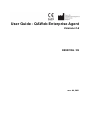 1
1
-
 2
2
-
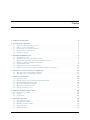 3
3
-
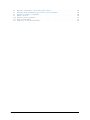 4
4
-
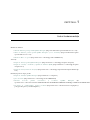 5
5
-
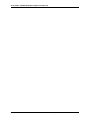 6
6
-
 7
7
-
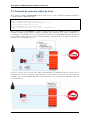 8
8
-
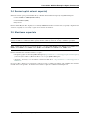 9
9
-
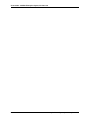 10
10
-
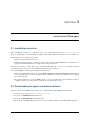 11
11
-
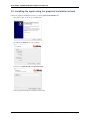 12
12
-
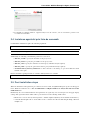 13
13
-
 14
14
-
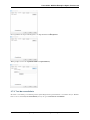 15
15
-
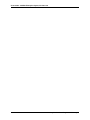 16
16
-
 17
17
-
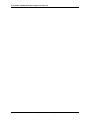 18
18
-
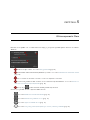 19
19
-
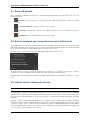 20
20
-
 21
21
-
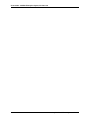 22
22
-
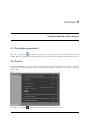 23
23
-
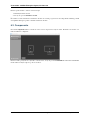 24
24
-
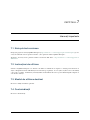 25
25
-
 26
26
-
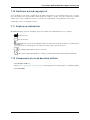 27
27
Barco QAWeb Enterprise Manualul utilizatorului
- Tip
- Manualul utilizatorului
Lucrări înrudite
-
Barco MXRT-7300 Manualul utilizatorului
-
Barco MXRT-7300 Manualul utilizatorului
-
Barco Coronis Fusion 4MP (MDCC-4430) Manualul utilizatorului
-
Barco Nio Fusion 12MP MDNC-12130 Manualul utilizatorului
-
Barco MDPC-8127 Manualul utilizatorului
-
Barco Nio 5MP LED (MDNG-5221) Manualul utilizatorului
-
Barco MDRC-2222 Option TS Manualul utilizatorului
-
Barco MDRC-2321 Manualul utilizatorului
-
Barco MDRC-2324 Manualul utilizatorului
-
Barco MDRC-1219 Manualul utilizatorului